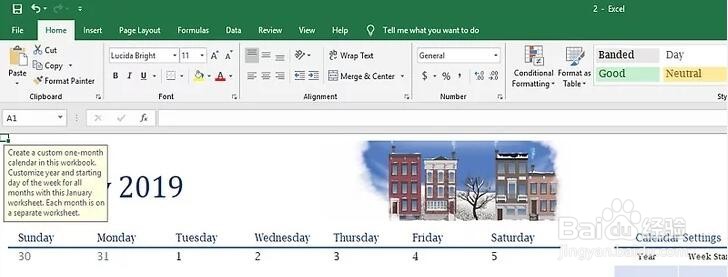本文主要讨论如何直接对比两个不同Excel文件的信息。
工具/原料
联想ThinkpadX250(测试用机)
Windows10
Office2019
使用Excel的视图并排查看功能
1、打开需要对比的工作簿。你可以通过打开Excel,点击文件,然后点击打开,并从弹出的菜单中选择两个工作簿进行对比。找到你保存Excel工作簿的文件夹,分别选择每个工作簿,并打开两个工作簿。

2、点击视图选项卡。打开其中一个工作簿后,你可以点击窗口顶部中心的视图选项卡。

3、点击并排查看。它在视图菜单“窗口”组中,图标由两张纸组成。这样就会把两个工作表拉到垂直堆叠的小窗口中。如果只打开了一个Excel工作簿,这个选项在视图选项卡中是不可用的。如果打开了两个工作簿,Excel会自动选择这些文档并排查看。

4、点击全部重排。这个设置允许你更改并排查看工作簿的方向。在弹出菜单中,你可以选择让工作簿水平并排、垂直并排、层叠或平铺。

5、启用“同步滚动”。打开两个工作表后,点击同步滚动(位于并排查看选项下),以便更轻松地逐行滚动两个Excel文件,手动检查数据中的任何差异。

6、滚动一个工作簿就可以同时滚动两个工作簿。启用“同步滚动”后,你就可以轻松地同时滚动两个工作簿,并对比它们的数据。